月額300円で使えるかしこい日本語入力ソフト『ATOK Passport』を解約する方法
日本語入力ソフトを「ことえり」に切り替えてから数ヶ月がたちました。最初は不満もありましたが、使い込んでいくうちに全然「これで良い!」と思えてきたので、長い間契約しっぱなしで放置していたATOK Passportを解約することに。ただ、そのやり方がちょっとわかりづらかったので念のためメモっておこうと思います。
ATOK Passportとは
ATOK月額版こと「ATOK Passport」は、月額300円でMacやWindows、iOS、Androidなど異なるOS&複数のデバイス(最大10台)でATOKを利用できるサービスです。
ユーザー辞書を同期できるのでいつでも同じ環境でテキスト入力が行えるほか、パッケージ版に比べて初期コストを安く抑えられるのもポイント。なお、購入・解約等の手続きはオンラインで行うこととなります。
解約方法
とまあ紹介しておいて何ですが、以下ATOK Passportの解約方法です。まずは「Just MyShop」を開き、画面右上の「ログイン」をクリックします。
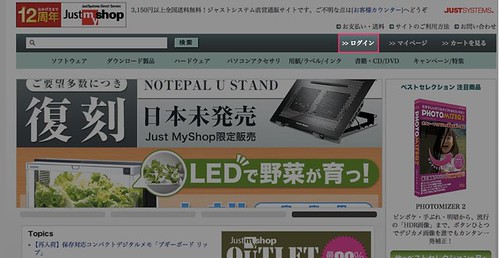
ログイン画面が表示されるので、メールアドレスもしくはUser IDとパスワードを入力してログインします。
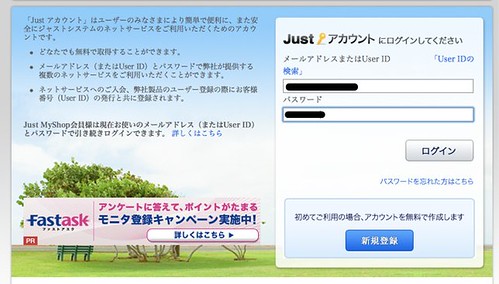
「ようこそ●●さん」と表示されていればログイン成功です。
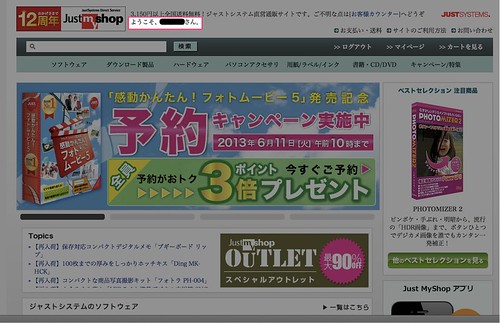
画面中旬にあるMyMenu内の「詳細情報」をクリックしてください。
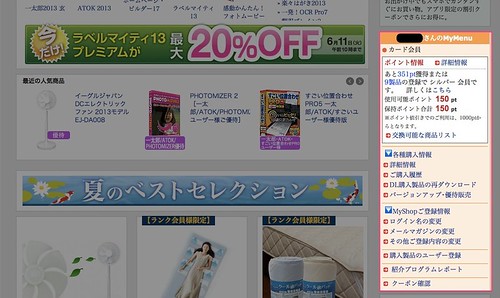
「定額利用サービス」内の「契約内容の確認・解約」をクリックします。
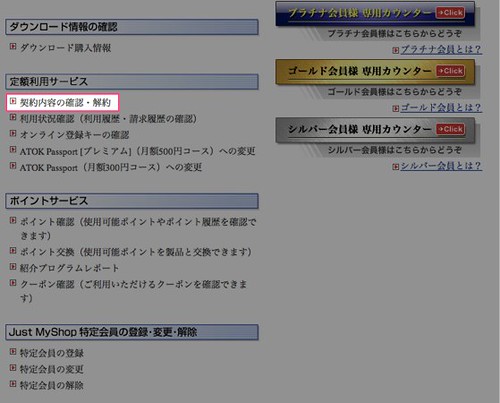
続けて「解約する」ボタンをクリック。
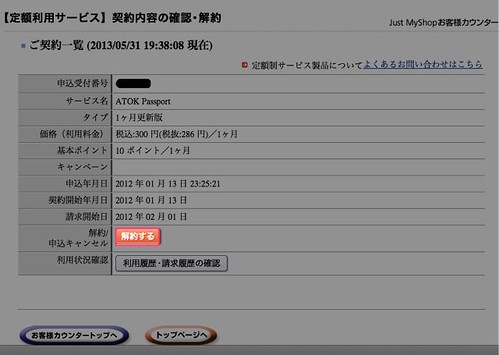
解約受付画面が表示されます。内容を確認して解約理由に回答を記入し、「解約するボタン」をクリックします。
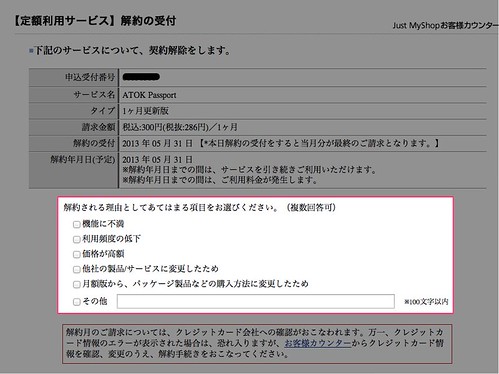
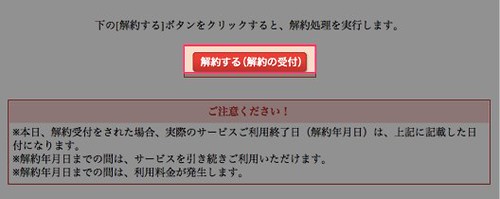
受付完了画面が表示されたら解約完了です。お疲れ様でした!
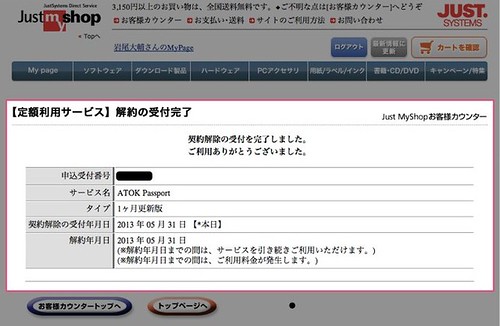
おわりに
ちょっと面倒だったけど無事にATOK Passportを解約することができました。定期的に更新されるキーワードとか賢い学習能力とか、ATOKにも良いところはいっぱいあるんですけどね。個人的には変換の時にもたつくのがどうしても許せなかったのです。
まぁでも月額版だとあとくされなく解約できていいですね。必要な分だけ使ったから損した感じも全然ないし、また使いたくなった時も気軽に再開できるしね。てなわけでひとまずはさようならATOK!また会う日まで!